Cách khởi động lại hoặc khôi phục cài đặt gốc cho Roomba của bạn
Đường dẫn nhanh
⭐Bạn nên khởi động lại hoặc đặt lại máy hút bụi Roomba của mình?
⭐Cách khởi động lại máy hút bụi Roomba
⭐Cách đặt lại máy hút bụi Roomba
Bài học chính
Mặc dù được trang bị trí thông minh tiên tiến nhưng ngay cả những công nghệ hiện đại như robot thông minh cũng có thể gặp phải các vấn đề cần hỗ trợ kỹ thuật hoặc can thiệp khắc phục sự cố.
Là một biện pháp chẩn đoán sơ bộ, bạn nên tắt nguồn và sau đó bật lại máy hút bụi robot Roomba của mình để loại bỏ mọi trục trặc hệ thống và khôi phục thiết bị về trạng thái ban đầu.
Đặt lại Roomba của bạn liên quan đến việc đặt nó trở lại thông số kỹ thuật ban đầu của nhà sản xuất, đây có thể là một biện pháp cực đoan được thực hiện để giải quyết các vấn đề phức tạp hoặc tách hoàn toàn tài khoản của bạn khỏi máy hút bụi rô-bốt.
Việc đặt lại hoặc khởi động lại Roomba có thể cần thiết trong một số trường hợp nhất định để giải quyết những khó khăn trong vận hành. Quá trình thực hiện này khác nhau tùy thuộc vào việc người dùng muốn thực hiện khởi động lại đơn giản hay thực hiện một giải pháp toàn diện hơn như xóa thiết bị khỏi tài khoản của họ. May mắn thay, ứng dụng đi kèm và các điều khiển tích hợp của Roomba cho phép truy cập thuận tiện vào các tùy chọn này. Bài viết này sẽ cung cấp hướng dẫn từng bước để thực hiện từng quy trình thông qua việc sử dụng ứng dụng và sử dụng các nút vật lý nằm trên máy hút bụi robot.
Bạn nên khởi động lại hoặc đặt lại máy hút bụi Roomba của mình?
Quả thực, những tiến bộ công nghệ, bao gồm cả những tiến bộ được cho là “thông minh”, đôi khi có thể mang lại những kết quả không lường trước được. Dưới đây là một tuyển tập các trường hợp trong đó các hệ thống được cho là tiên tiến có những hạn chế hoặc hành vi không lường trước được để bạn tham khảo.
Trong trường hợp iRobot Roomba của bạn gặp sự cố, có thể thực hiện các bước để giải quyết vấn đề.
Khi nào cần khởi động lại thiết bị Roomba của bạn
Khi gặp phải tình trạng không chắc chắn về hoạt động của thiết bị phần cứng hoặc ứng dụng phần mềm, bạn nên thực hiện khởi động lại. Hành động đơn giản này được biết là có thể giải quyết sự cố ngay cả trong trường hợp sự cố có vẻ đặc biệt phức tạp, chẳng hạn như khi xử lý một bộ định tuyến phức tạp. Bằng cách khởi động lại hệ thống, mọi trục trặc tạm thời có thể phát sinh sẽ được xóa và thiết bị hoặc ứng dụng sẽ được đưa về trạng thái mặc định, cho phép bắt đầu lại từ đầu trong việc khắc phục mọi sự cố còn lại.
Là bước hành động ban đầu để giải quyết mọi vấn đề với Roomba của bạn, bạn có thể cân nhắc việc thử khởi động lại hoặc “khởi động lại” thiết bị. Quy trình này thường có hiệu quả trong việc giải quyết các sự cố điển hình và mang lại cảm giác vận hành mới, tương tự như mang lại cho thiết bị một khoảng thời gian ngủ yên.
Trong trường hợp ứng dụng iRobot hiển thị thông báo lỗi liên tục khi vận hành máy hút bụi robot Roomba của bạn, có thể cần phải thực hiện khởi động lại thủ công. Điều này cũng có thể được xem xét trong trường hợp kết nối Wi-Fi không khả dụng, khiến ứng dụng không thể sử dụng được. Bằng cách đặt lại thiết bị về mặt vật lý, đồng hồ bên trong của Roomba sẽ bị xóa và cung cấp một khởi đầu mới mà không ảnh hưởng đến bất kỳ cài đặt nào do người dùng xác định, bao gồm cả việc lên lịch thông qua nền tảng iRobot.
Khi nào cần đặt lại thiết bị Roomba của bạn
Đặt lại thiết bị của bạn thông qua hệ thống điều hướng và bản đồ dựa trên đám mây của iRobot bao gồm việc bắt đầu một quy trình được gọi là “khôi phục cài đặt gốc”. Hành động này sẽ hoàn nguyên tất cả cài đặt, cấu hình và dữ liệu được lưu trữ trên Roomba của bạn về trạng thái mặc định, khôi phục hiệu quả máy hút bụi robot của bạn về tình trạng ban đầu như khi mua lần đầu từ nhà sản xuất. Do đó, điều này có thể dẫn đến mất một khoảng thời gian dài cần thiết cho quá trình thiết lập và cấu hình ban đầu trước khi sử dụng đầy đủ các tính năng do hệ điều hành Roomba cung cấp.
Đặt lại máy hút bụi robot Roomba có thể là một giải pháp hiệu quả để giải quyết các vấn đề khác nhau. Tuy nhiên, điều quan trọng cần lưu ý là quá trình này sẽ yêu cầu cấu hình lại cài đặt của thiết bị và có thể cập nhật phần mềm của thiết bị, điều này có thể cần phải đầu tư một chút thời gian để đảm bảo khả năng tương thích với các thiết bị hoặc hệ thống khác.
Bạn nên xóa kho lưu trữ điều hướng Roomba của mình trước khi chuyển quyền sở hữu vì thực tế là thiết bị này sử dụng bản trình bày bên trong về bố cục nhà ở của bạn để được hướng dẫn xuyên suốt các phòng và hành lang khác nhau, giống như cách người ta sử dụng bản đồ mô tả địa lý. các đặc điểm như đường phố, cộng đồng và khu vực đô thị để lập biểu đồ cho lộ trình của chúng. Bằng cách bắt đầu quá trình thiết lập lại, nguyên mẫu nói trên sẽ bị xóa khỏi chương trình vận hành của Roomba.
Cách khởi động lại máy hút bụi Roomba
Thiết bị iRobot không có công tắc bật/tắt đơn giản nhưng có một số cách bạn có thể khởi động lại. Bạn có thể khởi động lại Roomba bằng các nút trên thiết bị hoặc bạn có thể sử dụng ứng dụng iRobot cho iOS hoặc Android.
Cách khởi động lại thiết bị Roomba bằng ứng dụng
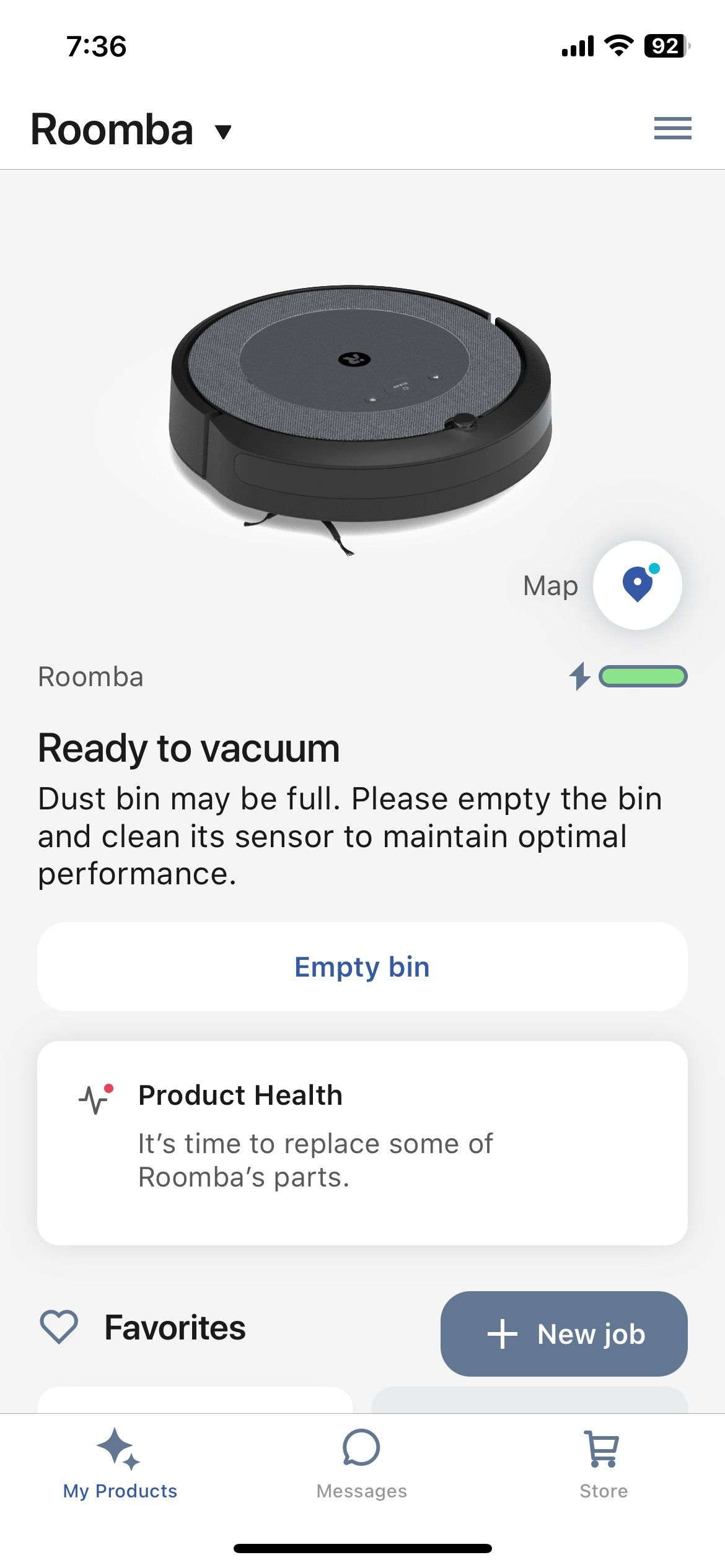

 Đóng
Đóng
Xin lưu ý rằng các bước cụ thể để truy cập hỗ trợ từ xa có thể khác nhau tùy theo phiên bản ứng dụng bạn đang sử dụng cũng như mẫu máy hút bụi robot cụ thể của iRobot.
Khi bạn điều hướng qua giao diện chính của ứng dụng, hãy đi xuống vùng phía dưới của màn hình cho đến khi đến phần cuối hoặc phần kết của phần trình bày nội dung trực quan.
⭐Nhấn vào Cài đặt sản phẩm.
Trong menu Cài đặt sản phẩm, chọn tùy chọn để bắt đầu khởi động lại phần mềm cho máy hút bụi robot Roomba của bạn bằng cách nhấn vào “Khởi động lại Roomba”.
Khi truy cập menu cài đặt cho rô-bốt hút bụi iRobot Roomba của bạn, vui lòng chọn tùy chọn để bắt đầu khởi động lại bằng cách nhấn vào “Khởi động lại Roomba.
Cách khởi động lại máy hút bụi Roomba bằng các nút của thiết bị

Các máy hút bụi robot dòng Roomba S, I series, J series và Braava Jet được trang bị các tính năng tiên tiến được thiết kế để mang lại hiệu suất làm sạch hiệu quả và hiệu quả. Các mô hình này kết hợp các công nghệ tiên tiến như Điều hướng iAdapt 2.0, Bản địa hóa trực quan, Rào chắn tường ảo chế độ kép, v.v., cho phép phạm vi làm sạch được tối ưu hóa và cải thiện khả năng điều hướng. Ngoài ra, chúng còn có hệ thống hút hiệu suất cao giúp thu giữ các mảnh vụn và chất gây dị ứng từ thảm, gỗ cứng, gạch lát và các loại sàn khác. Thời lượng pin của những mẫu máy này rất ấn tượng, cho phép hoạt động liên tục lên tới 90 phút trong một lần sạc. Hơn nữa, chúng có tính năng kết nối WiFi, cho phép người dùng lên lịch dọn dẹp, khả năng tương thích với phụ kiện và
Vui lòng giữ nút “Clean” trên robot hút bụi Roomba của bạn trong khoảng thời gian khoảng 10 đến 20 giây.
Bạn sẽ cảm nhận được một hình tròn phát quang, quay ngược chiều kim đồng hồ, bao gồm một màu trắng thanh tao.
Vui lòng chờ một khoảng thời gian ngắn để robot hút bụi Roomba kích hoạt lại trước khi tiếp tục bất kỳ hành động hoặc tương tác nào.
Đèn báo sẽ ngừng sáng sau khi nó hoạt động trở lại chức năng bình thường, báo hiệu rằng mọi thứ đã hoạt động trở lại.
Đối với Roombas được trang bị cơ chế lắp ghép và định vị, có các nút cụ thể được thiết kế để hỗ trợ hoạt động của chúng. Các thiết bị này có nút gắn đế cho phép máy hút bụi rô-bốt quay trở lại trạm sạc sau khi hoàn thành chu trình làm sạch hoặc khi pin yếu. Ngoài ra, chúng còn có các nút định vị cho phép người dùng hướng thiết bị tới các khu vực cụ thể cần chú ý để làm sạch tập trung hơn.
Vui lòng nhấn và giữ liên tục cả hai nút Home và Spot Clean trong thời gian mười giây.
Khi nhấn nút, tín hiệu âm thanh cho biết hệ thống khởi động lại sẽ phát ra.
Khởi động lại có thể được coi là một biện pháp cơ bản để giải quyết các trục trặc của hệ thống; tuy nhiên, việc khắc phục các biến chứng phức tạp có thể không phải lúc nào cũng tuân theo cách tiếp cận đơn giản như vậy. Trong trường hợp thiết bị vẫn tiếp tục gặp sự cố ngay cả sau khi thực hiện khởi động lại, việc sử dụng thiết lập lại cứng có thể là một chiến lược hiệu quả hơn để giải quyết mọi mối lo ngại còn sót lại.
Cách đặt lại máy hút bụi Roomba


 Đóng
Đóng
Đảm bảo rằng cả máy hút bụi robot Roomba và điện thoại thông minh của bạn đều được kết nối với cùng một mạng internet không dây để tạo điều kiện liên lạc liền mạch giữa chúng.
Vui lòng điều hướng đến phần cuối của ứng dụng iRobot bằng cách cuộn xuống trong giao diện.
⭐Nhấn vào Cài đặt sản phẩm.
Trên menu Cài đặt sản phẩm, vui lòng điều hướng đến tùy chọn “Giới thiệu về Roomba” bằng cách nhấn vào tùy chọn đó.
Vui lòng xóa thiết bị của bạn khỏi tài khoản của chúng tôi bằng cách truy cập menu “Giới thiệu” và chọn tùy chọn “Xóa thiết bị khỏi tài khoản”.
Trong menu con Khôi phục cài đặt gốc, vui lòng chọn “Khôi phục cài đặt gốc Roomba” để bắt đầu quá trình khôi phục cài đặt thiết bị của bạn về trạng thái mặc định.
Hãy suy nghĩ kỹ trước khi nhấn vào nút Factory Reset Roomba cuối cùng, vì điều đó có nghĩa là tất cả cài đặt của bạn sẽ bị mất và bạn sẽ phải thiết lập lại thiết bị của mình trước khi sử dụng. Nếu cần trợ giúp về bất kỳ bước nào trong số này, bạn luôn có thể thử truy cập trang Hỗ trợ iRobot.
Thật vậy, quá trình khởi động lại và đặt lại máy hút bụi robot Roomba của một người có thể đóng vai trò là một phương tiện hiệu quả để giải quyết các vấn đề khác nhau có thể phát sinh. Tuy nhiên, điều quan trọng cần lưu ý là việc đặt lại chỉ nên được áp dụng trong trường hợp các biện pháp ít quyết liệt hơn đã được sử dụng hết và vấn đề hiện tại đòi hỏi một giải pháp toàn diện hơn.